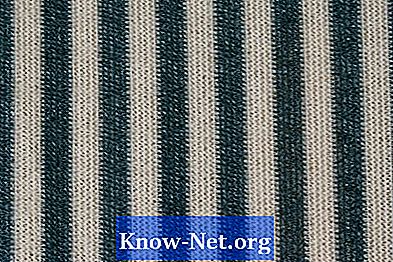Sisältö
- Normaali tila XP: ssä ja Vistassa
- Vaihe 1
- Vaihe 2
- Vaihe 3
- Vaihe 4
- Vaihe 5
- Vaihe 6
- Windows 7: n normaalitila
- Vaihe 1
- Vaihe 2
- Vaihe 3
- Vaihe 4
- Vikasietotila XP: ssä ja Vistassa
- Vaihe 1
- Vaihe 2
- Vaihe 3
- Vaihe 4
- Vaihe 5
- Vaihe 6
- Vaihe 7
- Windows 7: n vikasietotila
- Vaihe 1
- Vaihe 2
- Vaihe 3
- Vaihe 4
- Vaihe 5

Sony Vaio -kannettavia myydään yleensä kosketuslevyn kanssa, joka on asennettu näppäimistön alle. Sitä käytetään näytön navigointiin ja sitä käytetään ulkoisena hiirenä. Kosketuslevy voi joskus lakata toimimasta ilman näkyvää syytä, mutta laitteen vianmääritykseen on olemassa tapoja, ennen kuin pyydät teknikon apua.
Normaali tila XP: ssä ja Vistassa
Vaihe 1
Käynnistä tietokone normaalisti. Napsauta työpöydällä olevaa "Oma tietokone" -kuvaketta. Siirry kohtaan "C: Program Files Sony Setting Utility Series".
Vaihe 2
Etsi ja valitse "Setting Utilities Series" -kansiosta "VCCPointingDevice" -kansio avataksesi "Sisäinen osoitinlaite" -valintaikkunan.
Vaihe 3
Etsi Ota käyttöön -ruutu Sisäänrakennettu osoitinlaite -valintaikkunasta.
Vaihe 4
Ota Vaio-kosketuslevy käyttöön valitsemalla ruutu, jos haluat käyttää sitä.
Vaihe 5
Poista kosketuslevy käytöstä, jos se häiritsee ulkoisen hiiren käyttöä. Poista valinta Ota käyttöön -valintaruudusta, jos Vaio-laitteeseesi on kytketty USB-hiiri (PS / 2) ja haluat käyttää sitä kosketuslevyn sijaan.
Vaihe 6
Valitse Kyllä, olen varma, kun sinua pyydetään aktivoimaan valinta, ja sulje kaikki ikkunat.
Windows 7: n normaalitila
Vaihe 1
Käynnistä Windows normaalisti. Avaa Vaio-kosketuslevyn ohjauskeskus valitsemalla Käynnistä> Ohjauspaneeli> Hiiri> Laitteet.
Vaihe 2
Poista valinta "Ota käyttöön" -ruudusta laiteikkunassa heti, kun haluat käyttää ulkoista hiirtä.
Vaihe 3
Valitse laiteikkunan Ota käyttöön -ruutu, kun haluat käyttää Sony Vaio -kosketuslevyä. Varmista, että ulkoinen hiiri ei häiritse kosketuslevyä, jos olet kytkenyt sellaisen. Jos näin on, irrota hiiri tietokoneesta.
Vaihe 4
Napsauta laiteikkunan alaosassa olevaa "OK" -painiketta. Sulje kaikki ikkunat.
Vikasietotila XP: ssä ja Vistassa
Vaihe 1
Käynnistä tietokoneesi uudelleen. Siirry vikasietotilaan painamalla F8-näppäintä heti, kun Windows-näyttö tulee näkyviin.
Vaihe 2
Napsauta "Käynnistä"> "Ohjauspaneeli"> "Lisää tai poista sovellus".
Vaihe 3
Etsi ja poista kaikki hiireen ja osoitinlaitteisiin liittyvät ohjelmistot normaalissa Windows-tilassa. Jatka seuraavaan vaiheeseen, jos ongelma jatkuu.
Vaihe 4
Käynnistä tietokone uudelleen vikasietotilassa. Napsauta hiiren kakkospainikkeella työpöydän "Oma tietokone" -kuvaketta.
Vaihe 5
Valitse luettelosta "Ominaisuudet" ja valitse ominaisuusikkunassa "Laitehallinta".
Vaihe 6
Valitse "Muut laitteet" -kansio sen vieressä olevan "+" -merkin alla. Poista kaikki "+" -merkin alla olevat laitteet napsauttamalla kunkin kohteen vieressä olevaa Poista-painiketta.
Vaihe 7
Käynnistä Windows uudelleen normaalitilassa. Kun se on aloitettu, näkyviin tulee "Uusi laite löydetty" -ponnahdusikkuna, joka näyttää lataavan kaikki tarvittavat ohjaimet kosketuslevylle, hiirelle ja muille osoitinlaitteille. Tämän pitäisi korjata Vaio-kosketuslevyn vioittunut ohjain.
Windows 7: n vikasietotila
Vaihe 1
Käynnistä tietokoneesi uudelleen. Siirry vikasietotilaan painamalla F8-näppäintä heti, kun Windows-näyttö tulee näkyviin.
Vaihe 2
Siirry kohtaan Käynnistä> Ohjauspaneeli> Hiiri ja muut laitteet.
Vaihe 3
Napsauta kosketuslevyn kuvaketta. Valitse "Driver" -välilehti ja paina "Uninstall" -painiketta. Vahvista painamalla "OK" -painiketta.
Vaihe 4
Käynnistä Windows uudelleen normaalitilassa. Valitse "Käynnistä"> "Ohjauspaneeli"> "Laitehallinta"> "Hiiri ja muut laitteet".
Vaihe 5
Valitse "Driver" -välilehti ja paina "Update" -painiketta. Päivitä kosketuslevyn ohjelmisto painamalla "OK".